Taula de continguts
Quan volem fer un seguiment d'un projecte i treball concrets, i molts més, és important comptar els mesos. Per fer un seguiment, hem de comptar el mes des de la data d'inici fins a la data de finalització. En aquest article, explicaré com comptar els mesos a Excel.
Per fer visible l'explicació, utilitzaré un conjunt de dades d'informació del projecte quan va començar i quan acabi. Hi ha 3 columnes que són Nom del projecte, Data d'inici, i Data de finalització .

Baixa per a la pràctica
Compta els mesos a Excel.xlsx
5 maneres de comptar els mesos a Excel
1. Ús de MES
Per comptar el mes a partir d'una data, podeu utilitzar la funció MES.
Primer, seleccioneu la cel·la on voleu col·locar el valor resultant.
➤ He seleccionat la cel·la D4
Ara escriviu la fórmula a la cel·la seleccionada o a la Barra de fórmules .
La fórmula és
=MONTH(C4) 
Finalment, premeu INTRO.
A continuació, es mostrarà el mes de la cel·la C4 tal com he seleccionat aquesta cel·la.

Per últim, però no menys important, podeu utilitzar el Annex d'emplenament per Emplenar automàticament la fórmula per a la resta de cel·les.

Llegeix més: Com afegir mesos a una data a Excel (2 maneres)
2. Ús de DATEDIF
Podeu utilitzar la funció DATEDIF per comptar mesos a Excel.
En primer lloc,seleccioneu la cel·la on voleu conservar el resultat.
➤ He seleccionat la cel·la E4
En segon lloc, escriviu la fórmula a la cel·la seleccionada o al Barra de fórmules.
=DATEDIF(C4,D4,"M")
➤ Aquí M és per al mes

Per últim, premeu INTRO.
Després, es mostraran els mesos entre la Data d'inici i Data de finalització .

Més endavant utilitzant el Data d'ompliment podeu Emplenar automàticament la fórmula per a la resta de cel·les.
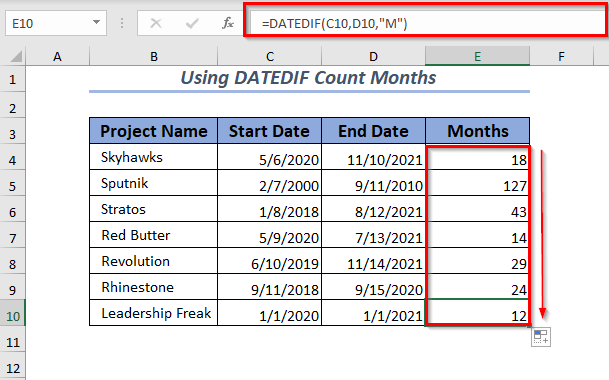
Llegeix més: Com calcular el nombre de mesos entre dues dates a Excel
3. Ús de YEARFRAC
També podeu utilitzar la funció YEARFRAC per comptar els mesos a Excel. Per comptar els mesos amb YEARFRAC cal multiplicar el resultat per 12 per convertir-lo en mesos.
Per fer-ho, primer heu de seleccionar una cel·la, per posar el vostre valor resultant.
➤ He seleccionat la cel·la E4
Després, escriviu la fórmula a la cel·la seleccionada o a la Barra de fórmules.
=(YEARFRAC(C5,D5)*12) 
Finalment, premeu ENTER .
Com un resultat, mostrarà el resultat en format de data.

Per calcular primer l'any fraccionari en format decimal, seleccioneu la cel·la E4 .
En segon lloc, obriu la pestanya Inici >> Del grup Número >> seleccioneu la Fletxa avall

A continuació, apareixerà un diàleg quadre . A partir d'aquí, primer, seleccioneu Número i després seleccioneu el primer format de Números negatius .
Finalment, feu clic a D'acord .

Ara l'any es converteix en valor decimal.

Aquí, podeu utilitzar la Annexa d'ompliment que podeu Emplenar automàticament la fórmula per a la resta de cel·les.
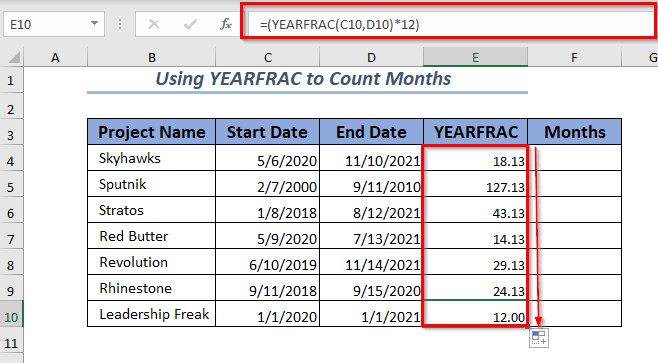
En cas que vulgueu arrodonir el valor, podeu utilitzar la funció INT a la funció YEARFRAC .
Ara seleccioneu la cel·la per mantenir el resultat de l'arrodoniment.
➤ He seleccionat la cel·la F4
A continuació, escriviu la fórmula a la cel·la seleccionada o a la Barra de fórmules.
=INT(YEARFRAC(C4,D4)*12) 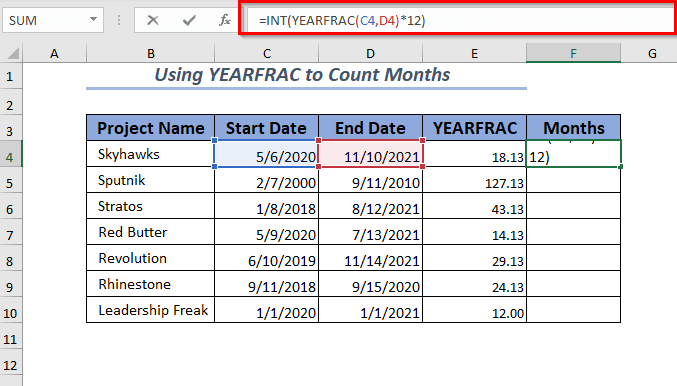
A continuació, premeu ENTER .
Obtràu el valor arrodonit a la columna Meses .

Finalment, podeu utilitzar el Annex d'emplenament podeu Emplenar automàticament la fórmula per a la resta de cel·les.

Més informació: Calculeu anys i mesos entre dues dates a Excel (6 enfocaments)
Lectures similars
- Fórmula d'Excel per comptar els dies des de la data (5 mètodes fàcils)
- Com afegir anys a una data a Excel (3 maneres senzilles)
- [Corregit!] Error de VALOR (#VALOR!) en restar temps a Excel
- Com calcular la permanència en anys i mesos a Excel
4. Ús d'ANY i MES
Podeu utilitzar la funció ANY i MES junts per comptar mesosa Excel.
Primer, seleccioneu la cel·la per col·locar els mesos comptats.
➤ He seleccionat la cel·la D4
En segon lloc, escriviu la fórmula a la cel·la seleccionada o a la Barra de fórmules .
La fórmula és
=(YEAR(D4)-YEAR(C4))*12+MONTH(D4)-MONTH(C4)
➤ Aquí la diferència de l'any d'inici i final es multiplica per 12 a continuació, la diferència dels mesos d'inici i final es suma per comptar els mesos.

Per últim, premeu INTRO .
Obtràs els mesos comptats de les dates d'inici i de finalització.
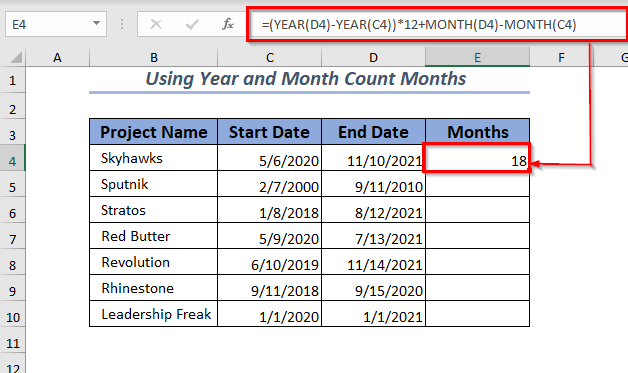
Més endavant, podeu utilitzar el Annex d'emplenament podeu Emplenar automàticament la fórmula per a la resta de cel·les.
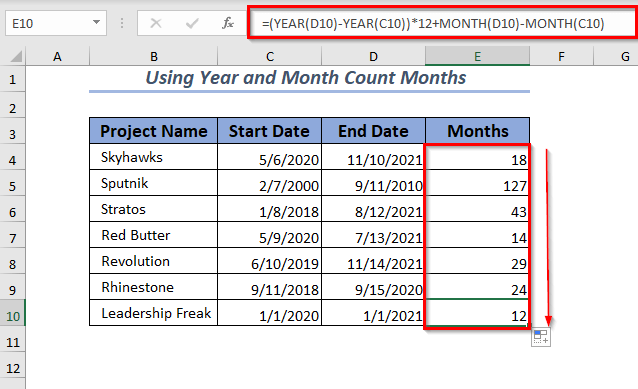
Llegir més: Com calcular anys entre dues dates a Excel (2 mètodes)
5. Ús de COUNTIF per COMPTAR per mesos
Per mostrar l'ús de la funció COUNTIF , he afegit dues columnes addicionals al conjunt de dades. Aquests són Data-Mes i Mesos .

Aquí, jo va obtenir els valors de Data-Mes mitjançant la funció MES . Si voleu, podeu tornar a veure'l des de la secció Utilització del MES .
Per comptar el mes a partir d'una data podeu utilitzar la funció COUNTIF.
Per començar, seleccioneu la cel·la on voleu col·locar el valor resultant.
➤ He seleccionat la cel·la D4
A continuació, escriviu la fórmula a la cel·la seleccionada o a la Barra de fórmules .
La fórmula és
=COUNTIF(D$4:D$10,MONTH(F4)) 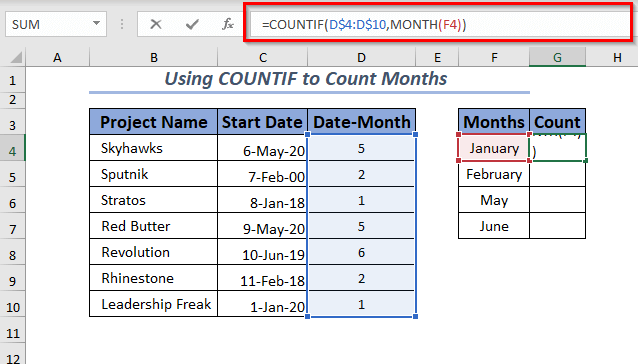
Ara,premeu INTRO
Finalment, comptarà el mes seleccionat i us mostrarà el resultat a la cel·la G4 .

Aquí el valor 2 a la columna Recompte representa que el mes de gener apareixia dues vegades al Columna Data d'inici .
Ara podeu utilitzar el Annex d'emplenament per Ajustar automàticament la fórmula per a la resta de cel·les.
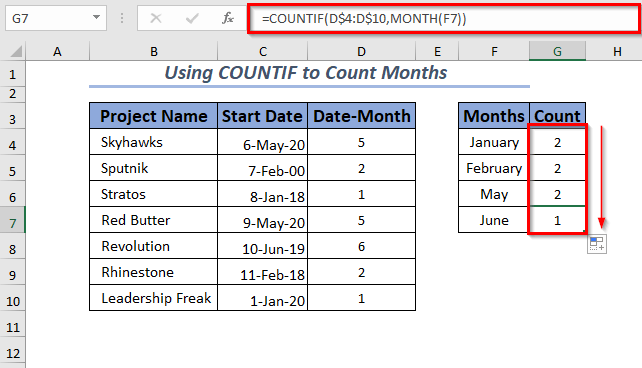
Llegeix més: Com calcular els dies laborables d'un mes a Excel (4 maneres senzilles)
Pràctica
He donat un full de pràctiques al quadern de treball per practicar aquests enfocaments explicats. Podeu descarregar-lo des de l'anterior.
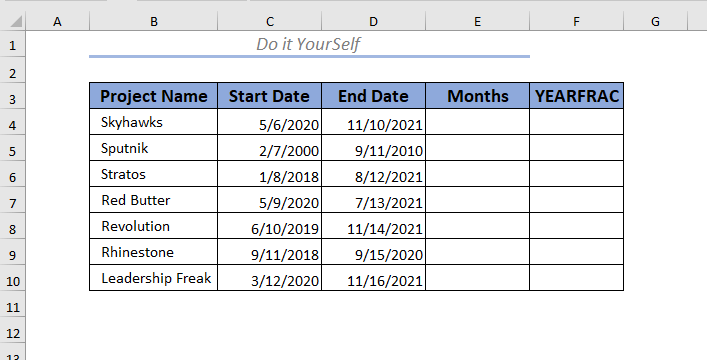
Conclusió
En aquest article, he explicat 5 maneres de comptar els mesos en Sobresortir. Aquests enfocaments diferents us ajudaran a mesos a partir d'una data, així com a la diferència entre dues dates. No dubteu a comentar a continuació per donar qualsevol tipus de suggeriment, idees i comentaris.

